Windows 11 で DNS キャッシュをリセットまたはクリアする方法
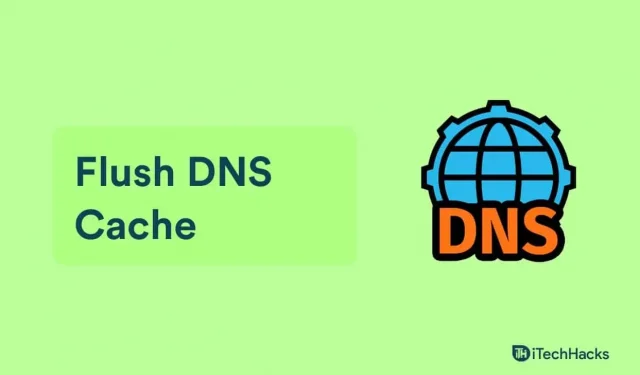
ドメイン ネーム システム (DNS) は、すべての公開 Web サイトとその IP アドレスのデータベースです。Windows は、インデックスのローカル コピーを一時データベースである DNS キャッシュに保存します。最近の DNS ルックアップに関する情報は、Web サイトを開いたときにコンピューターがアクセスできる DNS キャッシュに保存されます。これにより、Web サイトにはるかに速くアクセスできるようになります。この DNS キャッシュが破損すると、ネットワーク接続に問題が発生し、速度が低下する可能性があります。DNS キャッシュに保存されているデータは時間の経過とともに不正確になる可能性があるため、Web サイトの読み込みに時間がかかる場合があります。Windows 11 で DNS キャッシュをクリアすると、このような問題を解決できます。
DNS フラッシュは、DNS キャッシュからすべての情報をクリアします。これにより、PC は Web サイトの DNS データを最初から検索します。これにより、インターネットの問題が解決され、ネットワーク速度も向上します。Windows 11 には、DNS キャッシュをクリアするためのオプションがいくつかあります。
コンテンツ:
Windows 11 PC の DNS キャッシュをクリアする
この記事では、Windows 11 PCのDNSキャッシュをリセットまたはクリアする方法を説明します。
コマンドラインを使用したDNSキャッシュのフラッシュ
DNS キャッシュをクリアする最初の方法は、コマンド ラインを使用することです。コマンドラインを使用して DNS キャッシュをフラッシュするには、次の手順に従います。
- キーボードの Windows キーを押して、 [スタート] メニューを開きます。
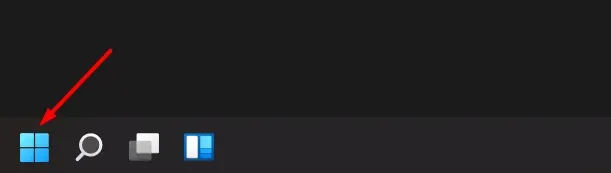
- [スタート] メニューから 、 CMDを検索します。[スタート] メニューの [コマンド プロンプト] を右クリックし 、 [管理者として実行] を選択します。
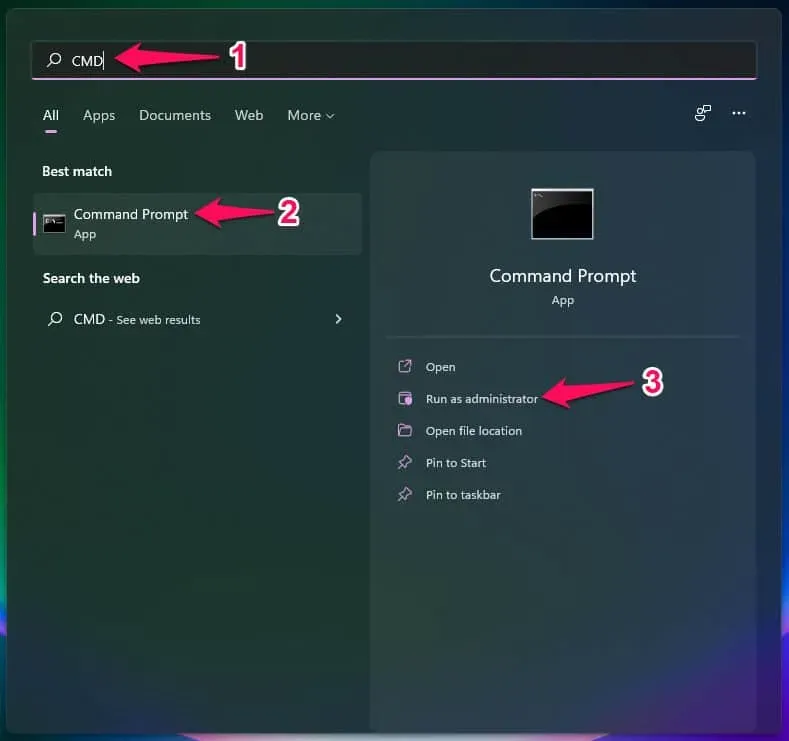
- コマンド プロンプトで 、コマンド ipconfig /flushdnsを入力し、 Enter キー を押して実行します。
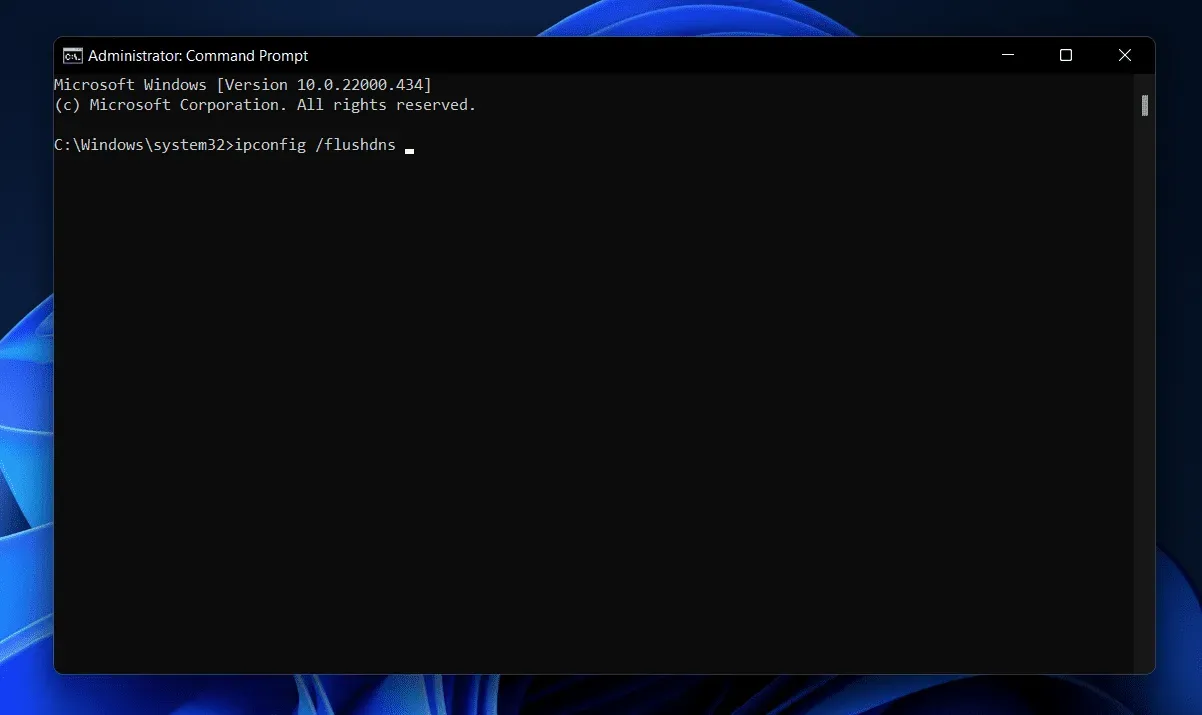
- これにより、コマンド ラインを使用して Windows 11 の DNS キャッシュがクリアされます。
Windows PowerShell を使用した DNS キャッシュのフラッシュ
Windows 11 で DNS キャッシュをクリアするもう 1 つの方法は、Windows PowerShell を使用することです。コマンド プロンプトを使用して Windows 11 で DNS キャッシュをクリアする手順は次のとおりです。
- キーボードのWindows キーを押して、 [スタート] メニューを開きます 。
- [スタート] メニューから 、 「Windows PowerShell」を検索します。[Windows PowerShell]を右クリックし 、 表示されるコンテキスト メニューから [管理者として実行] を選択します。
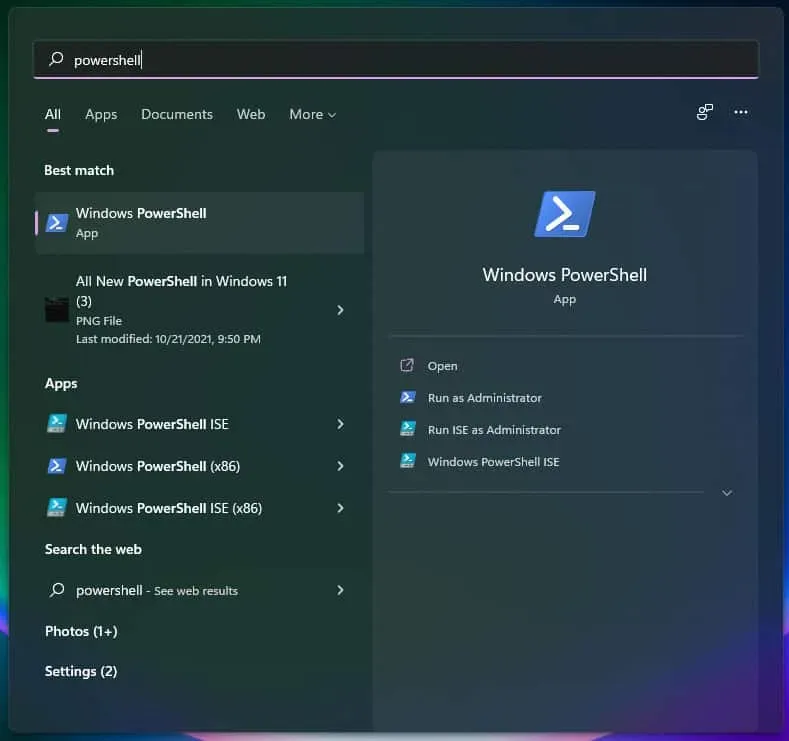
- Windows PowerShellで 、 Clear-DnsClientCache コマンドを入力し 、 Enter キーを押して実行します。
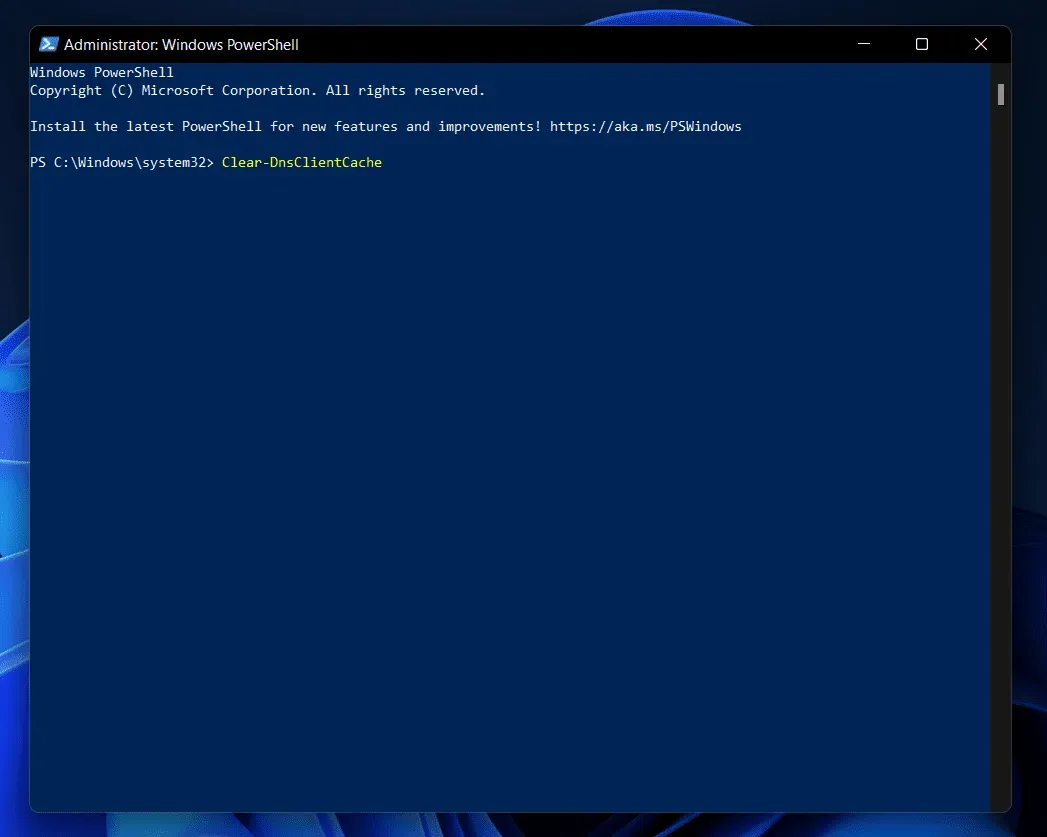
これにより、PC 上の DNS キャッシュがクリアされ、問題なくインターネットを実行できるようになります。
「実行」ダイアログボックスを使用して DNS キャッシュをクリアする
[ファイル名を指定して実行] ダイアログ ボックスを使用して、PC 上の DNS キャッシュをクリアすることもできます。以下の手順に従って、[実行] ダイアログ ボックスを使用して DNS キャッシュをクリアできます。
- Windows + R キーの組み合わせを押して、 [ファイル名を指定して実行] ダイアログ ボックスを開きます 。
- [ファイル名を指定して実行] ダイアログで、 コマンド ipconfig /flushdnsを入力し、[OK]をクリックするか、Enter キーを押してコマンドを実行します。
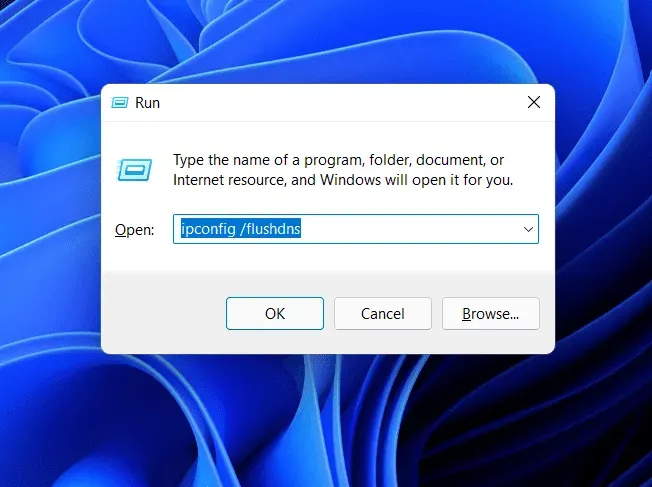
- これにより、コマンドが実行され、PC 上の DNS キャッシュがクリアされます。
編集者のおすすめ:
- DNSサーバーが応答しないエラーを修正
- Windows 10、macOS、Android で DNS サーバーを変更する
- Windows 11 でのインターネット使用状況の追跡
- Windows 11で完全なシステムバックアップを作成する方法
結論
以下は、Windows PC で DNS キャッシュをクリアするために使用できるすべての方法です。この記事では、Windows PCでDNSキャッシュをクリアするすべての方法を説明しました。Windows 11 で DNS キャッシュをクリアするのは、この記事の手順に従うだけで簡単です。



コメントを残す